Cách thiết kế website bằng google site miễn phí. Dịch vụ Google Sites thích hợp tạo một trang web cơ bản chia sẻ thông tin giữa một nhóm người làm việc trong công ty, cá nhân hay tập thể nhóm. Sử dụng website miễn phí bằng Google Sites cũng có những ưu, nhược điểm nhất định. Tiếp tục với thiết kế website bằng Google site miễn phí.
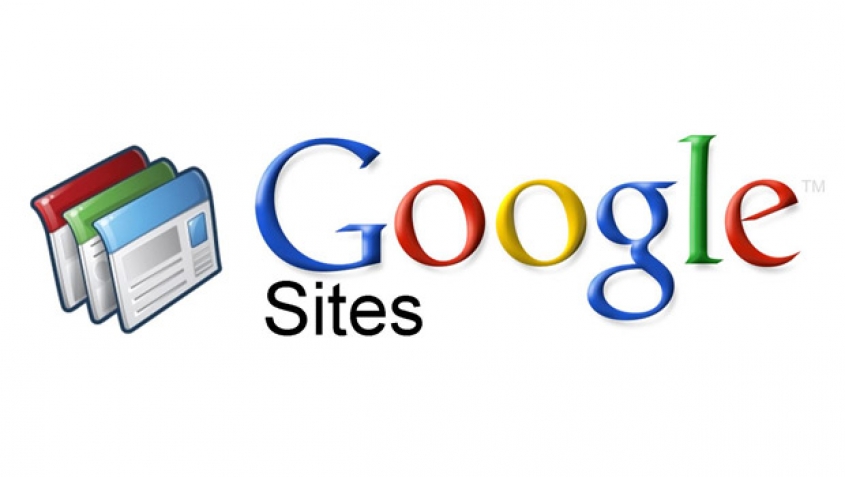
2.2 Các cách thiết kế website bằng Google site.
Cách thứ 2: Làm website miễn phí cổ điển dạng cột.
Bạn nhấp vào nút “Tạo”, chọn tiếp mục “Ở trang web cổ điển”. Trong cửa sổ mới, bạn sẽ cần thực hiện các thao tác sau:
– Chọn mẫu giao diện trang web theo ý mình sao cho phù hợp với lĩnh vực hoạt động. Nếu bạn tạo website chỉ đơn thuần là làm site vệ tinh cho SEO. Thì bạn nên chọn giao diện càng đơn giản càng tốt. Trong trường hợp bạn chưa hình dung được giao diện website của mình như thế nào thì có thể click vào mục “Duyệt qua thư viện để xem thêm”. Trong đó sẽ có một số mẫu giao diện có sẵn của Google để cho bạn tham khảo.
– Đặt tên cho trang web theo ý thích hoặc mục đích sử dụng của bạn. Sau khi đặt tên cho trang, hệ thống sẽ tự động load URL.
– Chọn chủ đề của website, đặt đoạn mô tả cho website sao cho khái quát được lĩnh vực hoạt động, sản phẩm, dịch vụ cung cấp.
– Xác minh mã Captcha. Cuối cùng, bạn chọn nút “Tạo trang web” (Creat new site) để hoàn tất công đoạn đăng ký và bắt đầu tiến hành thực hiện thiết kế trang chủ website.
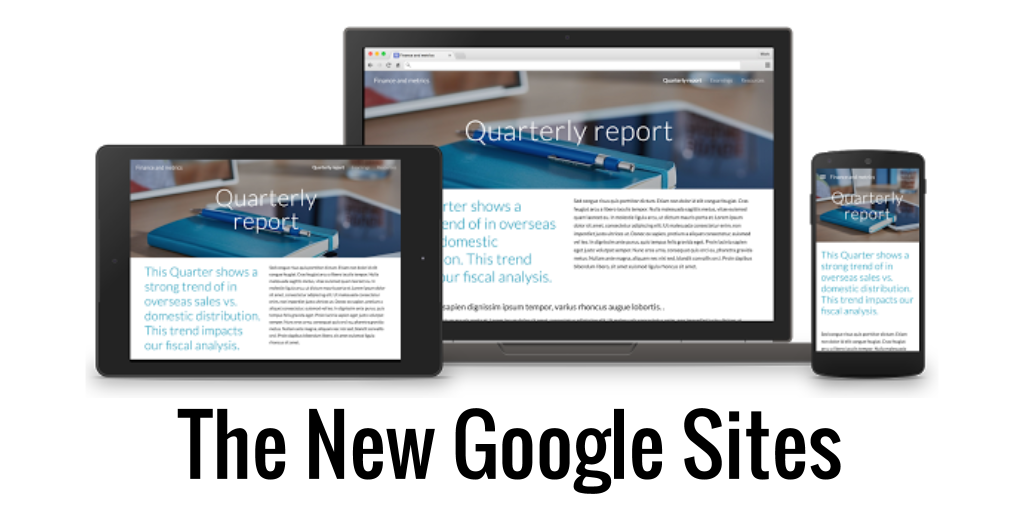
3. Thiết kế website bằng google site.
Bước 1: Sau khi tạo tài khoản xong, hệ thống sẽ tự động chuyển vào trang kế tiếp.
Các bạn sẽ nhấn vào nút Edit Page để tiến hành thiết kế giao diện trang chủ website với các công cụ có sẵn. Công cụ này giống như Microsoft Words nên rất thuận tiện cho việc chỉnh sửa, bao gồm các tính năng như: Insert (chèn hình ảnh, chèn link liên kết với các dịch vụ khác như Google Document, Google Video, YouTube), Format (gõ chỉ số trên, dưới, canh lề), Table (chèn bảng tính), Layout (xây dựng số cột website). Tính năng HTML sẽ giúp cho các bạn hiểu biết về ngôn ngữ này có thể kiểm tra, chỉnh sửa, thêm bớt các hiệu ứng cho website mà Google Sites không cung cấp sẵn một cách dễ dàng.
Edit Page với công cụ có tính năng giống như Words.
Sau khi đã hoàn tất những công đoạn chỉnh sửa ở trên. Các bạn nhấn nút Save để lưu lại và chuyển qua bước tiếp theo.
Bước 2: Thiết kế website bằng google site
Nhấn nút “Site settings” nhấp chọn “Change appearance” bạn có thể bổ sung thêm hình nền, thanh Side Bar, logo,…với tính năng “Change appearance”. Trong cửa sổ mới sẽ hiện ra các tính năng chính như Site Elements, Colors and Fonts, Themes.
Site Elements.
– Phần Header: Các bạn nhấn nút “Change logo” để cập nhật logo cho website của mình nếu muốn. Trong khung “Configure site logo”, các bạn hãy chọn “Custom logo” và nhấn nút “Browse” để tìm duyệt logo trên máy tính cần chèn hoặc không chọn logo tại “No logo”.
– Thanh Sidebar: Thường thì Google Sites sẽ cung cấp hai thanh. Navigation (Các thư mục chính) và Recent site activity. Các bạn cũng có thể nhấn nút “Add a sidebar item” để có thể tạo thêm các thanh khác như: Text, My recent activity, Countdown. Nếu muốn chỉnh sửa một sidebar nào thì chỉ việc nhấn nút Edit. Chẳng hạn như đối với mục Navigation, bạn có thể thêm vào các mục (liên kết đến các trang web khác). Bằng cách nhấn “Add page to sidebar navigation” hoặc có thể “Delete” chúng.
Colors and Fonts.
Với tính năng của thẻ này sẽ giúp các bạn có thể thay đổi màu sắc, hình nền website, tiêu đề trang, các page con, thanh sidebar. Nếu muốn chèn hoặc thay đổi hình nền, các bạn có thể nhấn vào nút Browse để tìm duyệt hình trên máy tính. Và chờ cho hình ảnh upload lên máy chủ.
Themes
Tính năng này cho phép các bạn có thể cập nhật lại giao diện của website. Nếu các bạn cảm thấy không thích giao diện đăng ký lúc đầu thì có thể chọn cách tạo trang web với giao diện khác ở phần này. Bao gồm tổng cộng 24 themes, các bạn lưu ý là sau khi thay đổi bất kỳ một thao tác nào thì đều phải nhấn nút “Save Changes” để lưu lại trước khi chuyển qua Page khác.
Bước 3: Sau khi đã thiết kế website bằng google site xong trang đầu tiên. Các bạn có thể tiếp tục tạo thêm các trang khác.
Bạn nhấn vào nút “Create new page” rồi chọn một trong 5 hình thức: Web page, Dashboard, Announcements, File Cabinet, List. Đặt tên cho trang mới (Name) và chọn nơi đặt trang. Đặt ở đầu trang (Put page at the top level), đặt bên dưới trang chủ (Put page under “tên trang chủ”). Sau đó, bạn nhấn nút “Create page” để tạo trang mới và tiếp tục thực hiện các công đoạn hoàn thiện cho Page mới với các tính năng trên.
Bạn có thể chia sẻ rộng rãi đến mọi người bằng công cụ Site settings. => Share this site và lựa chọn các hình thức phân quyền cho website. Bạn lưu ý cần phải đánh dấu vào mục “Anyone in the world may view this site (make it public)”. Để tất cả mọi người trên toàn thế giới có thể truy cập vào website của bạn.
Đến đây thì công đoạn thiết kế website bằng google site đã xong. Bạn có thể tạo nội dung và bắt đầu quản trị website của mình rồi.
Bạn cũng cần phải lưu ý: việc sử dụng website miễn phí bằng Google Sites, Blog Spot hay WordPress cũng đều tồn tại những nhược điểm riêng. Không phải ngẫu nhiên mà các tổ chức, doanh nghiệp, cá nhân kinh doanh chấp nhận đầu tư kinh phí. Để thiết kế một trang web chuyên nghiệp riêng phục vụ cho công việc kinh doanh mà lại không sử dụng các website miễn phí ở trên.
Bạn có thể tìm hiểu thêm về những ưu và nhược điểm của Google Sites và Blog Spot để có thể đưa ra quyết định hợp lý nhất cho việc sử dụng thiết kế website bằng google site phục vụ công việc kinh doanh lâu dài của mình.
Webvocuc
Cảm ơn bạn đã theo dõi bài viết của Webvocuc.com! Cập nhật các bài viết khác từ Webvocuc để biết thêm nhiều thông tin mới nhất về thiết kế website chuyên nghiệp và marketing online.
- Tham khảo các gói dịch vụ thiết kế website tại webvocuc.vn
- Tham khảo thêm gói chăm sóc web và chạy quảng cáo hiệu quả tại webvocuc.com





































